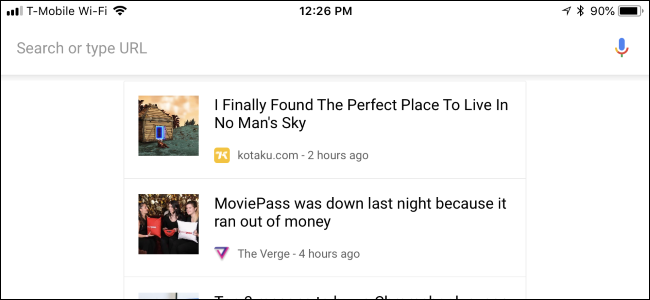
Google Chrome para Android, iPhone y iPad muestra «artículos sugeridos» de la web en su página Nueva pestaña. Puede ocultarlos si prefiere limpiar su página Nueva pestaña y evitar las distracciones.
Si ha iniciado sesión en Chrome con su cuenta de Google, Google utiliza su actividad web y de aplicaciones para elegir estos artículos sugeridos.
Androide
En un dispositivo Android, realmente no puede deshabilitar las sugerencias de artículos, pero puede ocultarlas para que no distraigan tanto.
Toque la flecha a la derecha de «Artículos para usted» en la parte superior de la lista de artículos en la página Nueva pestaña de Chrome.

Esto contrae la lista de artículos sugeridos y ya no los verá.
Puede tocar la flecha nuevamente para expandir la lista y ver los artículos sugeridos, si lo desea.
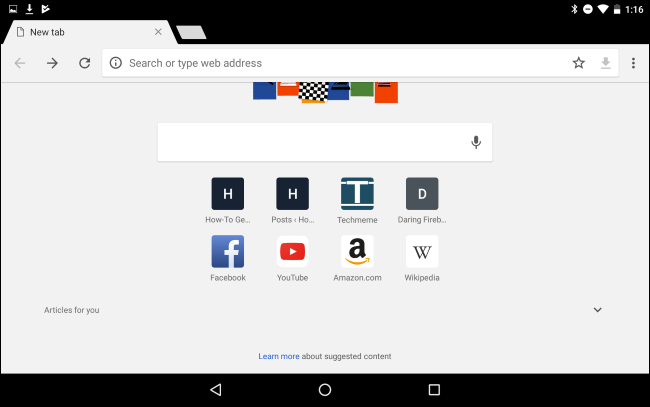
iPhone y iPad
En el iPhone y el iPad, no puede contraer los artículos sugeridos para ocultarlos como puede hacerlo en Chrome, pero puede desactivarlos para que no aparezcan en su página de nueva pestaña.
Toque el botón de menú en la esquina superior derecha de la aplicación de Chrome y luego toque la opción «Configuración».
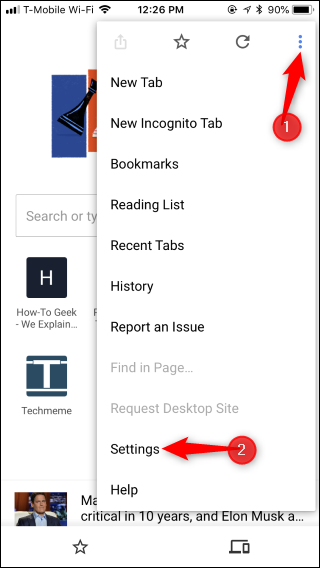
En Avanzado, desactive el control deslizante «Sugerencias de artículos». Esto deshabilita inmediatamente los artículos sugeridos en la página Nueva pestaña de Chrome.

Esta configuración no se sincroniza entre sus dispositivos, por lo que deberá deshabilitar las sugerencias de artículos por separado en todos los dispositivos móviles que utilice.
Si no le importa ver artículos sugeridos pero a veces ve un artículo que simplemente no desea en su página Nueva pestaña, puede descartar el artículo sugerido. Simplemente toque uno de los artículos y deslícese hacia la izquierda o hacia la derecha para eliminarlo de su página Nueva pestaña.


